Cara Memutar Gambar Massal di Windows 11/10
Berikut adalah panduan lengkap untuk bulk rotate images on your Windows 11/10 PC . Jika Anda ingin memutar banyak gambar sekaligus di PC, artikel ini akan membantu Anda. Dalam posting ini, kami akan menunjukkan kepada Anda berbagai metode yang dapat digunakan untuk memutar gambar secara berkelompok. Anda dapat memutar gambar hingga 90 derajat, 180 derajat, dll., searah jarum jam atau berlawanan arah jarum jam. Selain itu, Anda bahkan dapat memutar gambar ke derajat khusus seperti 45, 60, 70, dan seterusnya. Mari kita langsung ke metode rotasi gambar massal sekarang.
Bagaimana cara memutar banyak gambar sekaligus?
Untuk memutar beberapa gambar sekaligus, Anda dapat menggunakan fitur bawaan Windows 11/10 . Anda dapat memutar gambar secara massal dari menu konteks klik kanan pada PC Windows 11/10 . Selain itu, Anda juga dapat menggunakan layanan web atau perangkat lunak online gratis yang mendukung rotasi gambar batch. Kami telah menyebutkan beberapa alat gratis yang dapat Anda periksa di bawah ini.
Bagaimana cara memutar banyak gambar di Windows 10 ?
Windows 10 menyediakan fitur Rotate asli yang dapat diakses dari menu konteks gambar. Anda dapat menggunakan opsi ini untuk memutar banyak gambar sekaligus di Windows 10 . Kami telah menyebutkan prosedur yang tepat yang dapat Anda baca di bawah dalam artikel ini.
Cara Memutar Gambar Massal(Bulk Rotate Images) di Windows 11/10
Berikut adalah metode utama untuk memutar gambar secara massal di PC Windows 11/10 Anda:
- (Bulk)Putar gambar secara massal menggunakan fitur bawaan Windows .
- Gunakan(Use) layanan online gratis untuk memutar gambar secara batch.
- Batch memutar gambar menggunakan perangkat lunak gratis.
Mari kita bahas metode yang tercantum di atas secara rinci sekarang!
1] Putar gambar secara massal(Bulk) menggunakan fitur bawaan Windows
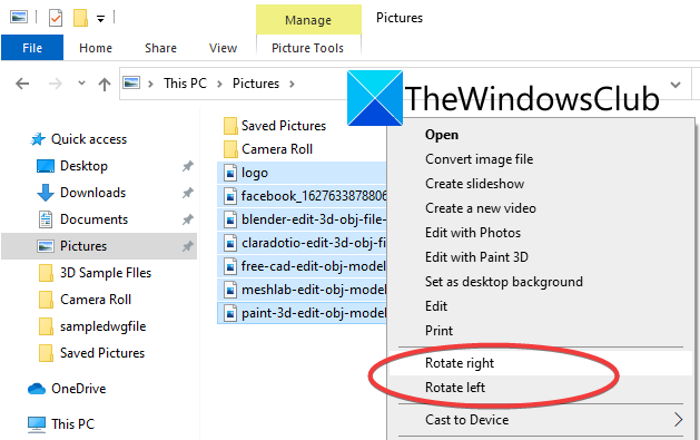
Anda dapat memutar banyak gambar sekaligus menggunakan fitur Putar(Rotate) bawaan Windows . Ini adalah cara yang mudah dan cepat untuk memutar gambar secara batch dan Anda bahkan tidak memerlukan alat eksternal untuk itu. Anda dapat memutar banyak gambar sekaligus langsung dari menu konteks di File Explorer pada Windows 11/10 . Mari kita periksa langkah-langkah untuk melakukannya.
Cara batch memutar gambar menggunakan fitur bawaan Windows dari menu konteks klik kanan:
Berikut adalah langkah-langkah utama untuk memutar gambar secara massal menggunakan fitur bawaan Windows dari menu konteks klik kanan:
- Buka File Explorer.
- Buka folder tempat gambar sumber Anda disimpan.
- Pilih(Select) semua gambar yang ingin Anda putar secara batch.
- Klik kanan pada gambar yang dipilih.
- Tekan(Press) opsi Putar(Rotate) kanan atau Kanan kiri.
Mari kita uraikan langkah-langkah di atas sekarang!
Pertama, buka File Explorer(open the File Explorer) dan kemudian arahkan ke direktori sumber tempat gambar yang ingin Anda putar disimpan.
Setelah itu, tekan tombol Ctrl dan gunakan klik kiri mouse untuk memilih lebih dari satu gambar sekaligus. Anda dapat memilih semua gambar yang ingin Anda putar.
Selanjutnya, klik kanan pada salah satu gambar yang dipilih, dan dari menu konteks, tekan opsi Rotate right atau Rotate left . Gunakan opsi Rotate right untuk memutar gambar 90 derajat searah jarum jam, sementara tekan opsi Rotate left untuk memutar gambar 90 derajat berlawanan arah jarum jam.
Sekarang, katakanlah Anda ingin memutar gambar hingga 180 derajat searah jarum jam, lalu ulangi proses di atas dua kali. Untuk memutar gambar secara massal 270 derajat searah jarum jam atau berlawanan arah jarum jam, ulangi prosesnya tiga kali.
Jadi, ini adalah bagaimana Anda dapat memutar gambar secara massal di Windows 11/10 menggunakan menu konteks klik kanan.
Lihat: (See:) Hapus Putar Kiri dan Putar Kanan dari Menu Konteks untuk Gambar.(Remove Rotate Left and Rotate Right from Context Menu for Images.)
2] Gunakan(Use) layanan online gratis untuk memutar gambar secara batch
Cara lain untuk memutar gambar secara batch adalah dengan menggunakan layanan online gratis. Ada beberapa layanan web gratis yang memungkinkan Anda memutar banyak gambar sekaligus. Di sini, kami akan membuat daftar beberapa situs web yang dapat Anda gunakan untuk memutar gambar secara batch langsung di browser web:
- Alat Gambar Online
- konversi.com
- EdiKer.com
1] Alat Gambar Online
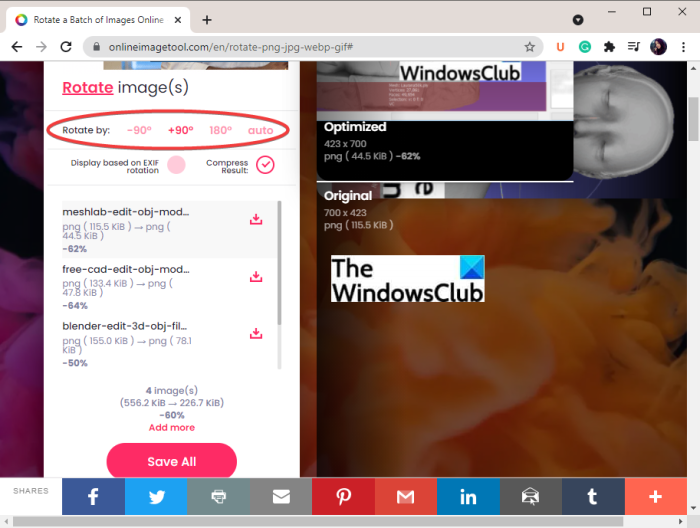
Anda dapat mencoba Alat Gambar Online(Online Image Tool) untuk memutar gambar secara massal. Ini adalah alat yang sangat mudah digunakan. Cukup(Just) unggah gambar Anda dan pilih derajat rotasi untuk memutar gambar. Anda dapat memutar gambar 90° ke kiri, 90° ke kanan, atau 180° (terbalik). Ini juga menunjukkan pratinjau gambar yang diputar. Berikut adalah langkah-langkah tepat untuk memutar banyak gambar sekaligus secara online:
- Pertama, luncurkan browser web.
- Sekarang, buka situs web (website)Alat Gambar Online(Online Image Tool) .
- Selanjutnya, unggah beberapa gambar ke sana.
- Setelah itu, pilih derajat rotasi.
- Terakhir, tekan tombol Simpan Semua(Save All) untuk mengunduh gambar yang diputar.
Ini adalah alat yang cepat dan mudah untuk memutar gambar secara batch.
2] Aconvert.com
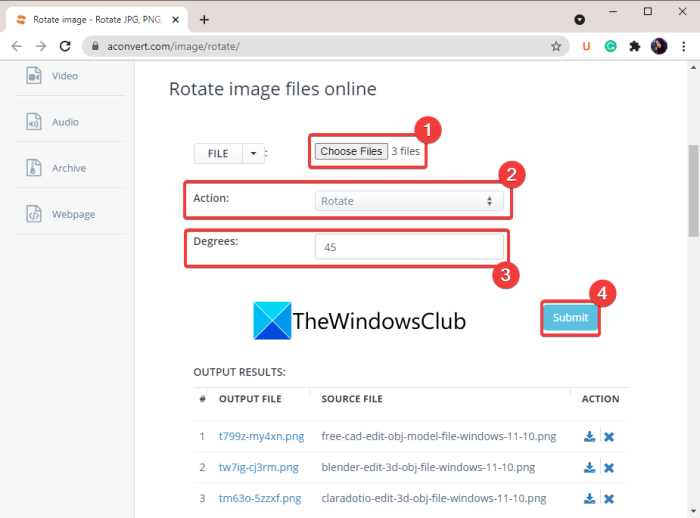
Aconvert.com adalah layanan web lain yang dapat Anda gunakan untuk memutar gambar secara massal. Ini adalah layanan gratis untuk mengonversi, mengompres, mengubah ukuran, memutar, memotong, menggabungkan, dan mengedit gambar secara online massal. Anda juga dapat mengonversi jenis file lainnya termasuk dokumen, PDF(PDFs) , eBook, audio, video, dll.
Ikuti langkah-langkah di bawah ini untuk memutar banyak gambar sekaligus menggunakan layanan online ini:
- Pertama, buka browser web dan navigasikan ke Aconvert.com .
- Sekarang, pilih gambar sumber yang ingin Anda putar.
- Selanjutnya, atur Action ke Rotate .
- Setelah itu, Anda harus memasukkan derajat rotasi. Anda dapat memasukkan nilai positif (seperti 90, 180) untuk memutar gambar searah jarum jam atau memasukkan derajat rotasi negatif (seperti -45, -90) untuk memutar gambar berlawanan arah jarum jam.
- Terakhir, Anda dapat mengklik tombol Kirim(Submit) untuk mulai memutar gambar secara massal.
Ini akan menunjukkan kepada Anda gambar keluaran yang dapat Anda unduh ke PC Anda. Ini juga menghasilkan URL gambar untuk setiap gambar keluaran yang dapat Anda bagikan dengan orang lain di web.
Lihat: (See:) Cara Memeriksa dan Mengubah DPI Gambar.(How to Check and Change Image DPI.)
3] EdiKer.com
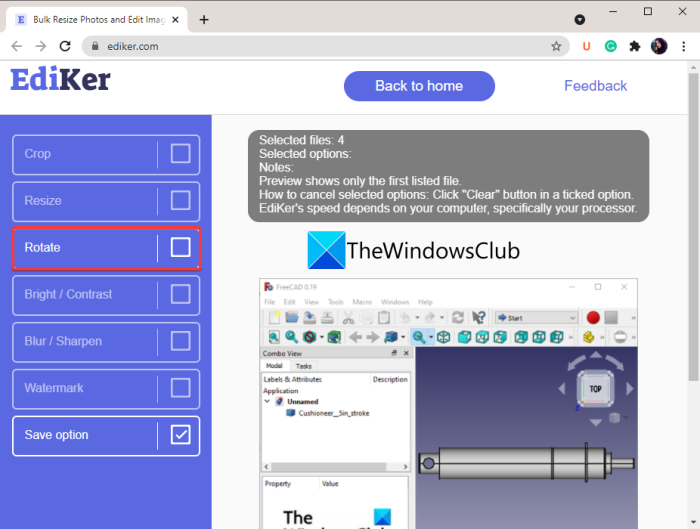
EdiKer.com adalah alat online gratis khusus untuk mengubah ukuran, memutar, dan mengonversi gambar. Anda dapat memproses gambar Anda langsung di browser web. Ini juga menyediakan alat untuk membalik, memotong, mengaburkan, menandai gambar, serta mengubah kecerahan dan kontrasnya. Berikut adalah langkah-langkah untuk menggunakan situs web gratis ini:
- Di browser web, buka situs web ediker.com .
- Sekarang, seret dan lepas gambar sumber atau jelajahi dan impor gambar yang ingin Anda putar secara massal.
- Selanjutnya, dari panel kiri, klik opsi Putar(Rotate) .
- Setelah itu, pilih 90, 180, atau 270 derajat lalu tekan tombol Ok.
- Terakhir, klik tombol Mulai Pemrosesan(Start Processing) untuk memulai proses rotasi gambar batch.
Ini akan memproses gambar Anda dan Anda akan dapat mengunduh gambar yang diputar dalam folder ZIP .
Baca: (Read:) Cara Batch Resize Gambar dengan GIMP.(How to Batch Resize Images with GIMP.)
3] Batch memutar gambar menggunakan perangkat lunak gratis
Untuk memutar gambar secara batch pada Windows 11/10 , Anda dapat menggunakan perangkat lunak pihak ketiga gratis. Ada beberapa freeware yang memungkinkan Anda untuk memutar gambar secara berkelompok di Windows 11/10 . Berikut adalah perangkat lunak putar gambar massal yang lebih baik yang dapat Anda coba:
- Konversi Xn
- Prosesor Gambar Batch Akut
1] Konversi Xn
XnConvert adalah pengonversi gambar gratis yang bagus yang dapat digunakan untuk memutar gambar secara batch di Windows 11/10 . Ini memungkinkan Anda mengonversi dan mengedit gambar secara batch dan Anda dapat dengan mudah memutar satu set gambar sekaligus. Berikut langkah-langkah untuk menggunakan software ini:
- Unduh dan instal XnConvert.
- Mulai perangkat lunak.
- Tambahkan gambar input di tab Input.
- Buka tab Tindakan.
- Klik(Click) opsi Tambahkan(Add) tindakan > Image > Rotate .
- Masukkan(Enter) derajat rotasi dan atur opsi lain.
- Pindah ke tab Keluaran.
- Konfigurasikan format output dan opsi lainnya.
- Tekan tombol Konversi.
Pertama, unduh dan instal XnConvert lalu luncurkan perangkat lunak untuk mulai menggunakannya. Sekarang, dari tab Input , tambahkan file gambar atau folder yang berisi gambar sumber.
Selanjutnya, pindah ke tab Actions dan cukup klik (Actions)Add action , lalu tekan opsi Image > Rotate .
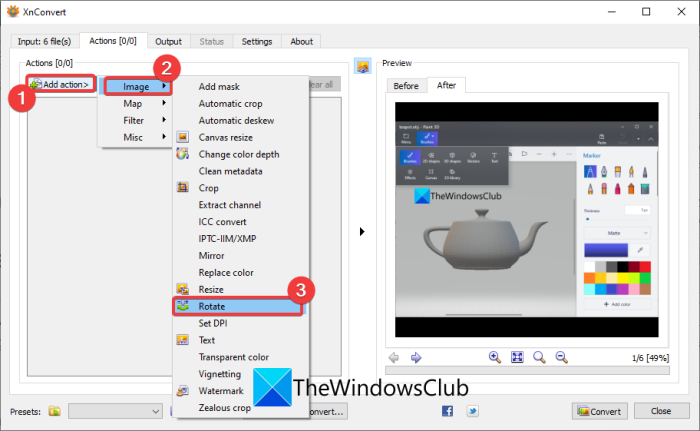
Setelah itu, masukkan derajat rotasi atau gunakan penggeser untuk mengatur derajat rotasi. Jika Anda ingin memutar gambar berlawanan arah jarum jam, pilih derajat negatif. Jika tidak, pertahankan derajat rotasi pada posisinya untuk memutar gambar searah jarum jam.
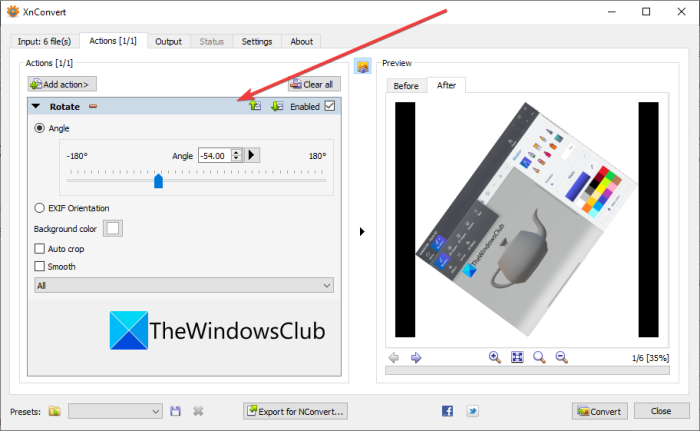
Anda juga dapat melihat pratinjau gambar yang diputar dari panel kanan.
Anda sekarang harus pergi ke tab Output dan pilih format gambar output. Ini memungkinkan Anda memilih format gambar asli yang sama atau mengubah format. Juga, berikan lokasi keluaran dan atur beberapa opsi metadata.
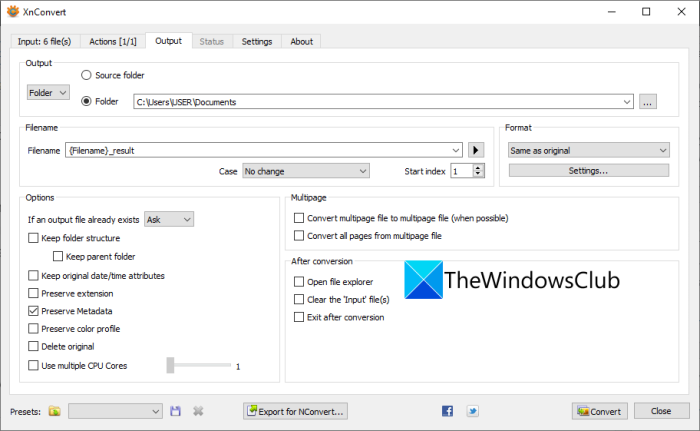
Terakhir, tekan tombol Convert untuk memulai proses rotasi gambar batch.
Terkait(Related) : ImBatch adalah Perangkat Lunak Pemrosesan Gambar Batch gratis(ImBatch is a free Batch Image Processing Software) untuk PC Windows.
2] Prosesor Gambar Batch Akut
Freeware lain yang bisa Anda coba adalah Acute Batch Image Processor . Ini adalah perangkat lunak gratis dan portabel dan memungkinkan Anda memutar, mengubah ukuran, atau membalik gambar. Ikuti langkah-langkah di bawah ini untuk memutar gambar secara batch melalui perangkat lunak portabel ini:
- Unduh Prosesor Gambar Batch Akut(Download Acute Batch Image Processor) .
- Luncurkan aplikasi.
- Buka tab Ubah.
- Aktifkan kotak centang Putar(Rotate) dan pilih derajat rotasi.
- Mengatur opsi keluaran.
- Pilih gambar sumber.
Pertama(First) -tama, unduh dan luncurkan perangkat lunak Pemroses Gambar Batch Akut . (Acute Batch Image Processor)Anda dapat mengunduhnya dari softpedia.com .
Sekarang, buka tab Modify dan pilih kotak centang (Modify)Rotate , lalu pilih opsi rotasi dari 90 Left , 90 Right , dan 180.
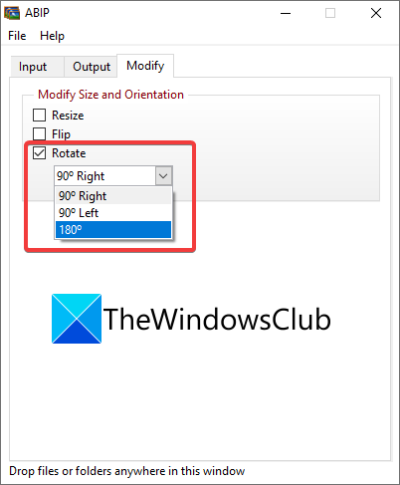
Selanjutnya, pindah ke tab Output dan pilih format gambar output dan lokasi folder output.
Setelah itu, dari tab Input , pilih ekstensi file yang ingin Anda proses dari folder sumber. Dan kemudian, jatuhkan gambar atau folder gambar ke antarmukanya.
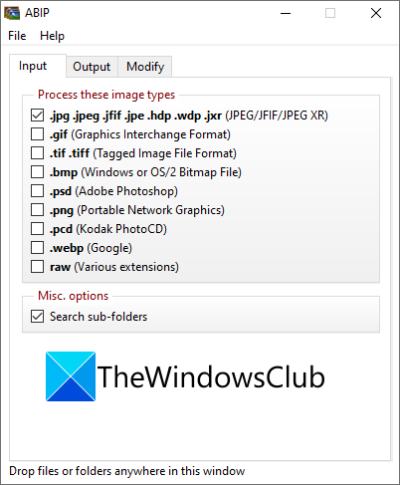
Saat Anda meletakkan gambar sumber di mana saja di jendelanya, itu akan memutar dan menyimpan gambar keluaran ke folder target.
Itu dia! Semoga ini membantu.
Sekarang baca: (Now read:) Best free Image Splitter Software for Windows 11/10.
Related posts
Cara Membuat Transparent Image di Paint.NET pada Windows 10
Add Search pada Google Images menggunakan Context Menu di Windows 11/10
Best Gratis Vector Graphics Design software untuk Windows 10
Cara Membuat Video dari Image sequence di Windows 11/10
Cara Batch Convert HEIC ke JPG menggunakan menu konteks di Windows 11/10
Microsoft Edge Browser Tips and Tricks untuk Windows 10
Cara Menampilkan Details pane di File Explorer di Windows 10
Cara Edit WebP Images di Windows 11/10
Best Gratis ISO Mounter software untuk Windows 10
Apa itu Windows.edb file di Windows 10
Cara Mencadangkan, Move, atau Delete PageFile.sys pada Shutdown di Windows 10
Cara Membuat GIF Transparent dengan GIMP di Windows 10
Cara Memeriksa Shutdown and Startup Log di Windows 10
Cara membuat Radar Chart di Windows 11/10
Cara mempercepat atau memperlambat GIF di Windows 11/10
Cara untuk memperbaiki Disk Signature Collision problem di Windows 10
Pengaturan sinkronisasi Windows 10 tidak berfungsi dengan greyed
Best Gratis Batch Photo Editor software untuk Windows 10
Best Free Watermark software untuk Windows 10
Cara Menambahkan Mirror Image Effect di Windows 11/10
